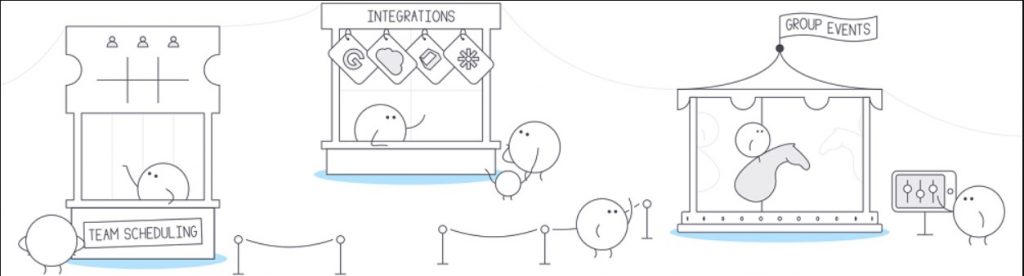Si vous recherchiez un logiciel facilitant la planification, WordPress Calendly vous conviendra parfaitement. Outre la configuration des types d'événement et la détermination de la disponibilité préférée, le système permet d'activer les rappels, les questions de cadrage et la synchronisation de Calendly avec autant de calendriers que vous avez. Ce logiciel convient particulièrement aux recruteurs, aux responsables des ressources humaines, aux pigistes, aux employés et aux propriétaires de petites et moyennes entreprises.
Calendly peut aussi:
- Vous connecter à environ six calendriers pour vérifier la disponibilité et approcher chaque client, prospect ou autre contact.
- Prend en charge tout type de réunion, qu’il s’agisse de créneaux individuels, de tourniquets, de groupes ou de groupes.
- Donne le contrôle total du processus de planification afin que vous puissiez activer les confirmations et les rappels, ajouter des périodes supplémentaires avant et après
- Réunions de dernière minute et présentation de votre disponibilité dans différents fuseaux horaires. Optimisez le flux de travail de votre équipe.
- Travaille parfaitement avec différentes plates-formes d'entreprise, telles que les calendriers Google, Outlook et iCloud, sites WordPress, Salesforce, et d'autres systèmes via Zapier, Stripe, PayPal etc.
Options incorporées par calendrier pour WordPress
Avant de procéder à l'intégration d'options, il est indispensable de déterminer quelle version de WordPress vous avez. Commencez par vous connecter à votre compte WordPress, puis accédez au tableau de bord. Ici, vous devez survoler sur le logo W. Dans le cas où un menu déroulant avec des options apparaît, vous avez WordPress.org. S'il n'y a pas de menu, vous avez un compte défini sur WordPress.com. Une fois cela fait, préparez-vous à lire le paragraphe suivant.
OPTIONS POUR INTÉGRER A WORDPRESS.ORG
WordPress.org prend en charge trois styles d'options d'affichage personnalisables: texte contextuel, widget en ligne et widget contextuel. Veuillez noter que l'apparence du code d'intégration WordPress peut changer en même temps que le thème implémenté sur votre site.
Pour intégrer Calendly sur une page distincte, vous devez vous connecter à votre compte WordPress et accéder au panneau d'administration. Après choisir la section “Pages”, vous devez ensuite déterminer la page que vous souhaitez modifier et cliquer sur le signe "plus" pour appliquer une nouvelle unité. Dans la liste déroulante Formatting, sélectionnez “Custom HTML” et insérez le code d'intégration copié du compte Calendly. Avant d'enregistrer les modifications et mettre à jour la page, nous vous recommandons de vous assurer que l'intégration n'interfère pas avec un modèle.
Si vous avez décidé d’activer l’option d’affichage du widget contextuel sur votre site, choisissez la section “Appearance” et cliquez sur “Editor”. Allez à la barre latérale droite “Theme Files” et trouvez “Theme Footer”. Ouvrez, trouvez le tag </body> dans la fenêtre de contenu du fichier et insérez le code du widget contextuel précédemment copié à partir de compte Calendly. Une fois cela fait, cliquez sur “Update” pour sauvegarder.
OPTION POUR INTÉGRER A WORDPRESS.COM
L'option d'intégration pour WordPress.com est simple et il ne faudra pas beaucoup de temps pour appliquer votre site Web. Recherchez la page de planification sur votre ressource Web WP, appliquez l’URL et invitez les utilisateurs à vous rejoindre. Tant que vous modifiez la page, sélectionnez le texte disponible et appuyez sur l'option “Insert/Edit Link” sur le tableau de bord. Après cela, incluez l'URL dans votre calendrier, votre événement ou votre page d'équipe. Si vous souhaitez coller l'URL dans l'image, choisissez-la et suivez les mêmes étapes.
De plus, vous pouvez intégrer Calendly directement dans votre site WordPress sous la forme d’un calendrier de planification distinctif et transformer vos prospects en clients. Voyons plus loin comment vous pouvez le faire.
Comment intégrer Calendly et WordPress?
L'intégration de Calendly à des sites Web ne prend pas beaucoup de temps et ne nécessite pas de compétences techniques étendues. Dans ce paragraphe, vous découvrirez comment intégrer WordPress en quelques étapes simples.
1. COMMENCEZ À CRÉER LA PAGE POUR Y INTÉGRER CALENDLY
Accédez à votre tableau de bord d'administration WordPress, accédez à Pages > Add New, et donnez un titre à la page. Une fois terminé, ajoutez les instructions en haut de la page pour éviter de les saisir manuellement chaque fois que vous partagez le lien vers votre agenda avec vos clients ou partenaires.
Si le thème du site Web vous permet de créer des modèles, nous vous recommandons. mettre en place un modèle de page sur cette étape. Assurez-vous que le modèle a une disposition pleine largeur ou au moins aucune barre latérale.
2. OBTENIR LE CODE POUR INTÉGRER LE LOGICIEL DE PLANIFICATION
Ouvrez votre Calendly et connectez-vous. Choisissez “Event Types” dans le menu principal et trouvez “Embed” sur laliste. Appuyez sur le bouton et continuez.
Il vous sera ensuite demandé de choisir entre trois options d'intégration que nous avons mentionnées dans le paragraphe précédent. Quelle que soit l'option que vous choisiriez, vous devrez copier le code en appuyant sur le bouton “COPY CODE”. Ensuite, vous pouvez revenir à une page d'agenda récemment créée sur WordPress.
Naviguez vers le traitement de texte et insérez le code copié dans l’espace sous le guidage. Il ne vous reste plus qu'à enregistrer les modifications et lancer la page. Voici! Désormais, vous pouvez facilement partager le lien vers votre calendrier avec les clients et les partenaires pour leur permettre de vérifier votre disponibilité et d’éviter une correspondance électronique sans fin.
Autres options de calendrier sur WordPress
Jusqu'à présent, il existe de nombreuses alternatives au logiciel Calendly. Si le système de planification de rendez-vous mentionné ne répond pas à vos besoins spécifiques, nous vous recommandons d’envisager les autres systèmes. Voici une courte liste des logiciels de planification de rendez-vous (et de leurs fonctionnalités, bien sûr) que nous avons choisis pour ceux qui souhaitent essayer différentes plates-formes.
ACUITY SCHEDULING
Acuity Scheduling est plus qu'un simple assistant en ligne. Il permet:
- Gestion de la planification et de la disponibilité
- Collecte des données du client
- Envoi de confirmations personnalisées, de rappels et de suivis
- Offre de paiements via des calendriers à bandes, carrées et paypal
- Partage sur Facebook, Twitter et Google +
ASSISTANT.TO
Assistant.to est une autre alternative de Calendly qui permet à ses utilisateurs de réserver des réunions avec un seul courrier électronique. Outre la planification de réunions en quelques clics, il permet également de:
- Pas de double réservation
- Haute sécurité
- Détection automatique des fuseaux horaires
- Notifications
- Intégrations avec Cirrus Insight, Hangouts, gotomeeting, Uberconference, Readytalk, etc.
YOUCANBOOK.ME
YouCanBook.me est un outil de planification auquel des dizaines de milliers de personnes ont fait confiance pour gérer d’énormes réservations par mois. Voici les caractéristiques de la plate-forme:
- Possibilité d’organiser l’horaire, la disponibilité, la durée du rendez-vous et le remplissage
- Détectations automatiques des fuseaux horaires
- Paramètres personnalisés pour les notifications, les confirmations, les suivis et les rappels
- Contrôle du style de la page de réservationIntégrations avec zapier, stripe, gmail, outlook, etc.
TIMEBRIDGE
TimeBridge est une plate-forme complexe de gestion du temps et de la productivité conçue pour aider les utilisateurs à atteindre leur clientèle étendue. Nous vous suggérons d’envisager les TimeBridges, qui peuvent apporter une valeur ajoutée à votre entreprise. Fonctionnalités de TimeBridge:
- Possibilité d'envoyer des demandes aux invités avec des dates et des heures au choix
- Webform permettant à chaque utilisateur de simplifier la correspondance.
- Synchronisation automatique avec la fonctionnalité de conférence Apple iCallWeb (payant)
- Intégration au site Web existant.
TIMETRADE
TimeTrade est un instrument de prise de rendez-vous en ligne conçu pour changer complètement votre stratégie d'engagement des clients. Il assure:
- l'assistance aux petites et moyennes entreprises, aux entreprises, à la force de vente, aux événements et aux classes,
- une expérience de la planification de canaux multiples,
- le routage des rendez-vous, des invites et des suivis automatiques,
- une synchronisation du calendrier personnel, etc.
Conclusion
La planification des rendez-vous peut parfois être un casse-tête majeur pour les gestionnaires, les propriétaires d'entreprise et tous ceux qui doivent gérer des tâches quotidiennes. Heureusement, il y a suffisamment de logiciels sur le marché pour éviter les tracas liés à la gestion des plannings, de la disponibilité, etc. Un de ces logiciels est Calendly, qui peut même être intégré au site Web WordPress existant.
Calendly permet de vérifier la disponibilité, d'organiser des rappels et des confirmations, et connexion avec vos clients, prospects et autres contacts. Avec Calendly, vous oubliez la liste exhaustive des e-mails et serez en mesure de gérer entièrement le processus de planification. Pendant ce temps, les intégrations avec des plates-formes tierces telles que Stripe, PayPal et Zapier constitueront un bonus agréable. Pensez à WordPress pour votre entreprise si vous souhaitez obtenir un outil efficace de productivité et de gestion du temps.
C'est intéressant
7 raisons pour lesquelles les utilisateurs de WordPress vont adorer One by TemplateMonster
De WiX à WordPress: comment passer?
Le rôle d'une base de connaissances pour votre stratégie marketing